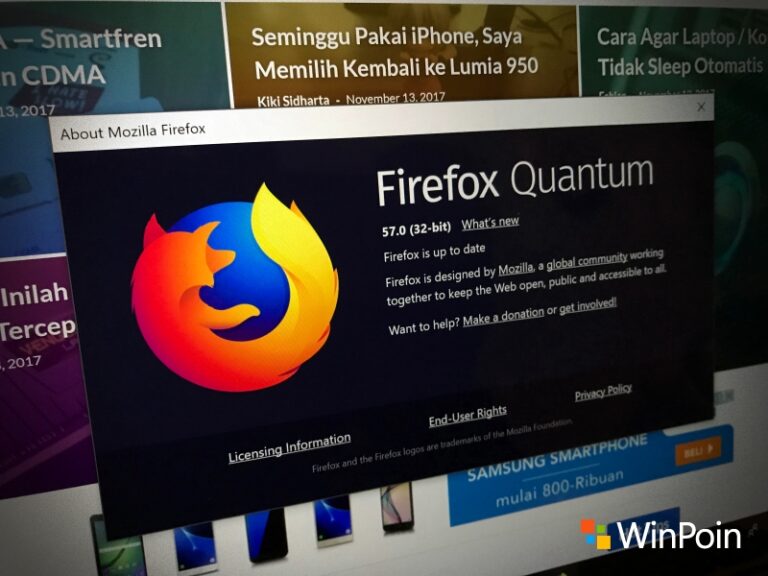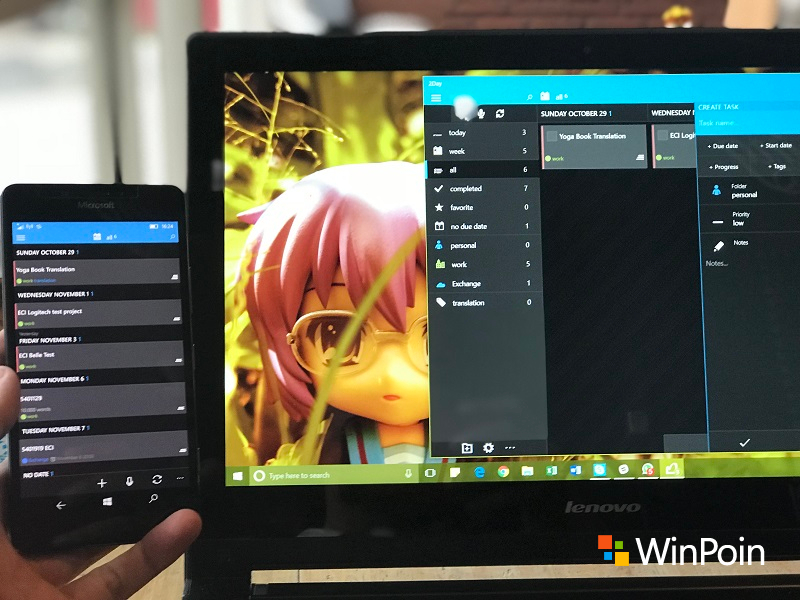
Beberapa waktu lalu, developer 2Day mengungkapkan dua buah berita mengejutkan. Pertama, dia menggratiskan 2Day (Perlu kamu ketahui sebenarnya aplikasi ini termasuk salah satu di antara task management app premium, saya dulu membelinya sekitar 50 ribu rupiah); Yang kedua, dia minta doa restu pengguna karena kini dia direkrut Microsoft untuk menyempurnakan aplikasi task management milik Microsoft sendiri, To-Do.
Saya rasa layak untuknya, karena 2Day adalah salah satu dari aplikasi favorit saya dan menjadi andalan saya dalam mengelola tugas-tugas harian. Kalau kamu belum akrab dengan aplikasi ini, 2Day adalah aplikasi yang memungkinkan kita mencatat berbagai tugas harian untuk kemudian menyinkronkannya dengan mudah ke banyak task management lain, serta juga dukungan Live Tile yang sangat membantu pengecekan tugas-tugas tersebut.
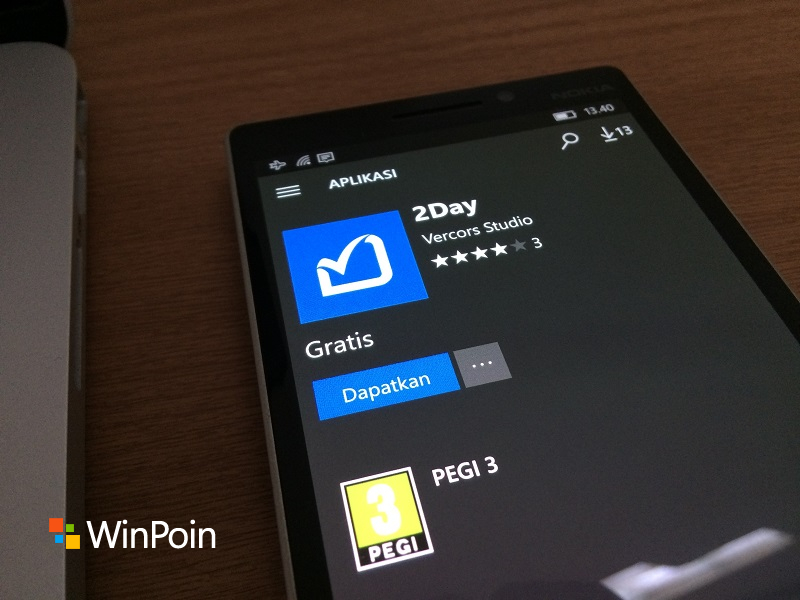
Memang tidak banyak yang akrab dengan konsep ‘manajemen tugas’. Seorang teman pembaca bahkan sempat meminta saya untuk membuatkan review dan tutorial menggunakan aplikasi ini serta mengulas manfaatnya. Ups, sudah agak lama yah? Teman-teman sendiri tahu reputasi saya sebagai penulis yang paling sering minta dimaklumi kalau lama tidak menulis di Winpoin. Hohoho…
Oke. Aku bikinkan artikelnya nanti. https://t.co/1GoPBKI4tq
Ambrosiana (@kikisidharta) November 3, 2017
Nah, kita langsung saja mengulas aplikasi ini. Apa kelebihan 2Day dibanding aplikasi pengelola tugas sejenis? Saya bisa mengulas panjang lebar berbagai fiturnya seperti dukungan tag untuk memudahkan mencari tugas, sinkronisasi yang mulus dengan beberapa task management lain seperti Todoist, Microsoft To-Do, Google Task, dan beberapa aplikasi sejenis lainnya. Namun yang membuat saya jatuh cinta adalah:
- Live Tile yang tertata rapi, memungkinkan saya ‘mengintip’ semua tugas yang saya catatkan sesuai pengaturan yang saya buat.
- Sinkronisasi yang mulus dan mudah
- Fitur pencatatan yang lengkap, selain sistem To-Do, juga terdapat Notes tambahan untuk memberi catatan pada tugas-tugas kita.
- Fitur terbaru menyertakan sistem Get Things Done (GTD), di mana kita dapat memecah satu tugas ke dalam beberapa subtugas untuk memantau dan memastikan bahwa semua tugas tersebut telah dikerjakan.
Bagaimana cara melakukan pencatatan tugas dengan aplikasi ini? Kali ini saya mencontohkan salah satu proyek saya. Teman-teman bisa menggunakan ‘studi kasus’ ini sebagai perbandingan untuk digunakan oleh teman-teman. 2Day yang saya gunakan sebagai contoh ini adalah versi desktop dari 2Day, hanya untuk memudahkan teman-teman memantau langkah-langkah yang saya lakukan. Karena ini merupakan aplikasi UWP, versi mobile memiliki tampilan yang kurang lebih serupa dan langsung sinkron dengan desktop.
Untuk dapat melakukan sinkronisasi dengan lancar, pastikan teman-teman masuk ke Settings dulu. Klik Sync, lalu pilih server mana yang ingin kamu gunakan untuk menyinkronkan 2Day. Jika kamu menggunakan server Office 365, maka task yang kamu registerkan ke 2Day juga akan tercatat di Microsoft To-Do dan Outlook Task. Namun jika kamu tidak menggunakan fasilitas task management lain, maka server milik 2Day sudah cukup powerful untuk kamu.
Nah, seperti yang dapat teman-teman lihat pada gambar di bawah, saya mendapatkan sebuah proyek penerjemahan, yang untuk pengirimannya dipecah ke dalam beberapa periode. File tertentu harus saya kirimkan berurutan pada tanggal 14, 15, dan 16 November. Saya memulai membuat catatan di 2Day dengan mencantumkan kode nomor proyek induk.
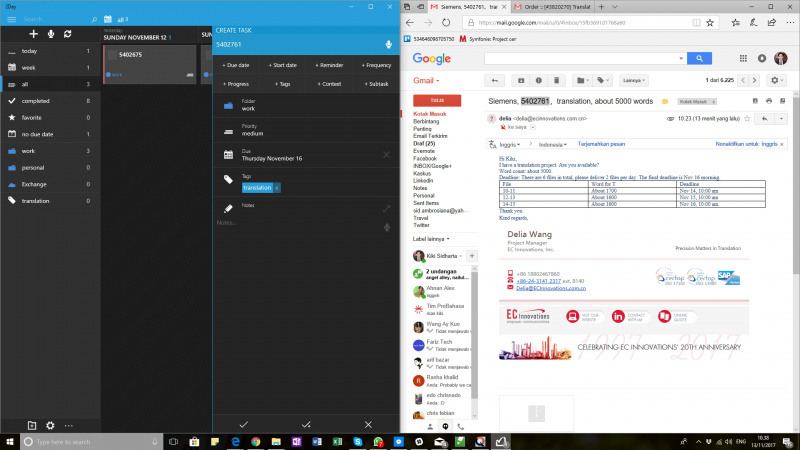
Selanjutnya saya mengklik Subtask. Dengan begitu saya dapat menambahkan tugas yang lebih spesifik, yaitu file yang perlu saya kirimkan pada hari tertentu terkait dengan ‘tugas induk’ yang saya registerkan.
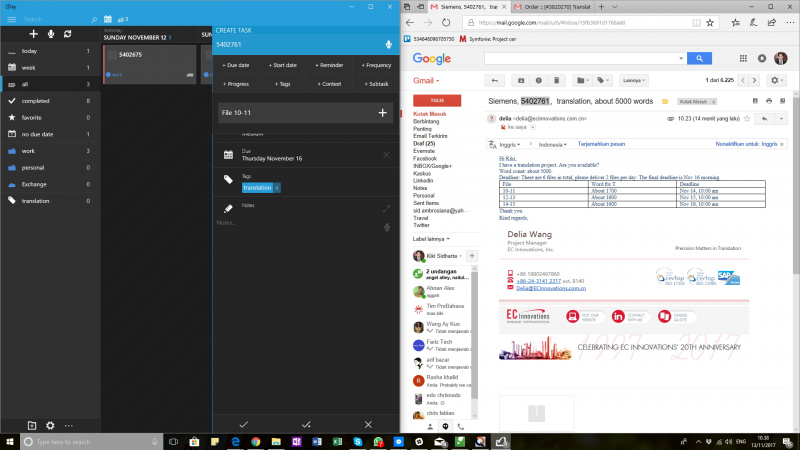
Berikutnya saya dapat memasukkan tanggal deadline untuk masing-masing subtask. 2Day nanti akan memberikan peringatan kalau saya ‘melewati’ deadline tertentu. Konsep inilah yang disebut oleh para ahli manajemen sebagai Get Things Done, yaitu dengan memecah satu tugas besar ke dalam beberapa tugas kecil dan terperinci, yang bila dilaksanakan nantinya akan menyelesaikan tugas besar tersebut.
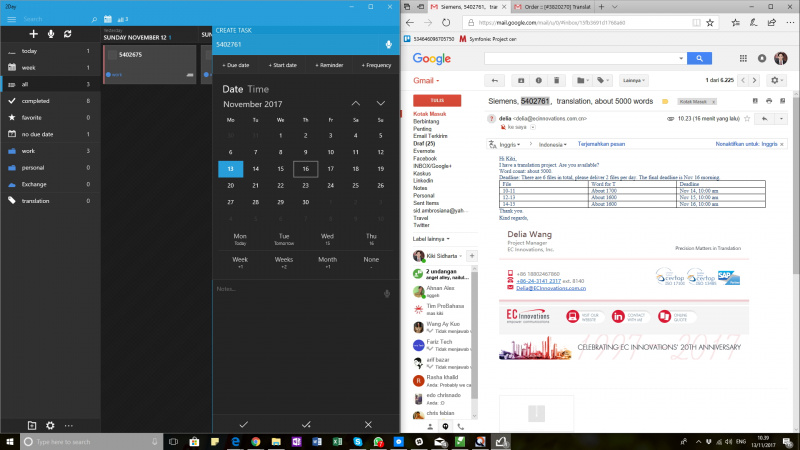
Kemudian saya juga mengatur tingkat kepentingan (urgency) task, membuatkan tag yang memudahkan saya mencari task tersebut, serta menentukan folder yang tujuannya memisahkan antara tugas kerja saya serta tugas harian yang mungkin juga akan saya masukkan ke 2Day.
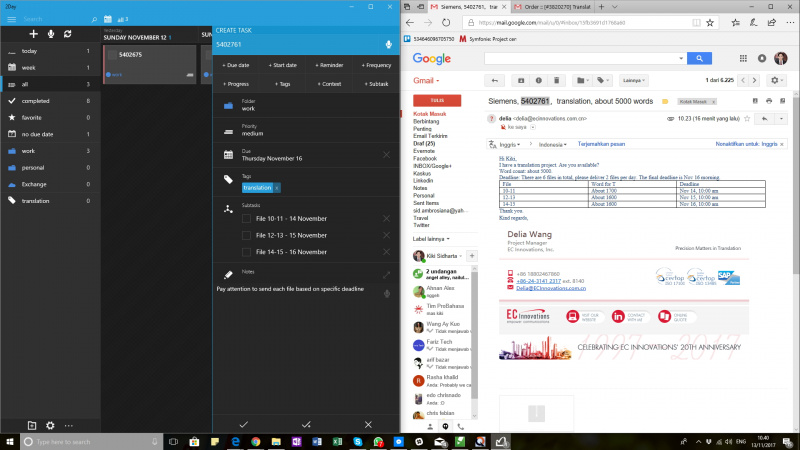
Setelah selesai, tugas akan ditampilkan dalam bentuk kartu seperti ini. Ketika saya membuka 2Day, maka tugas yang paling mepet deadline-nya adalah yang paling kiri. Ini menjadikan saya dapat berfokus pada tugas mana yang perlu saya kerjakan terlebih dahulu.
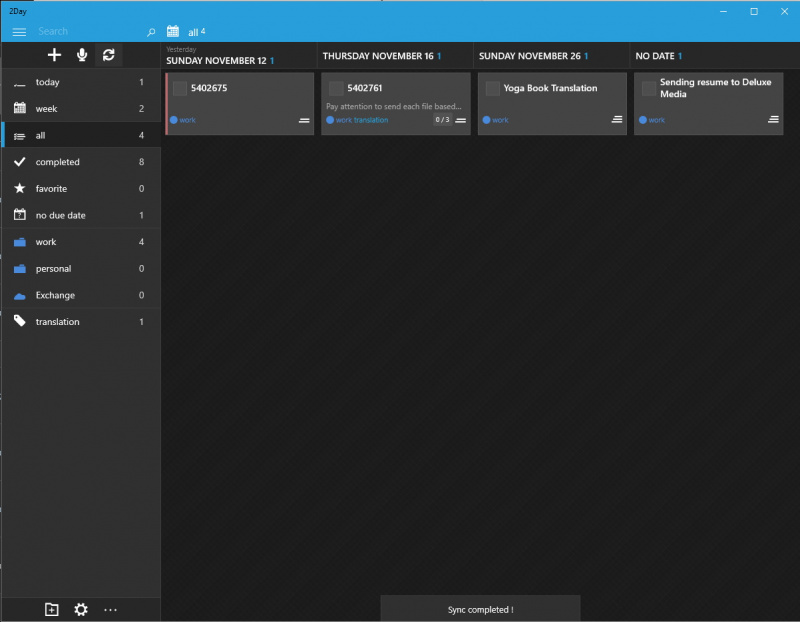
Demikian tips saya terkait penggunaan 2Day. Saya sangat terbantu dengan aplikasi ini. Jika kamu adalah pelajar, mahasiswa, atau pekerja dengan banyak urutan task, kamu dapat mengambil manfaat dari aplikasi ini agar kehidupan kamu semakin tertata dengan baik. Jangan lupa bahwa aplikasi ini GRATIS! Jadi tidak ada ruginya untuk kamu mencoba.
Dapatkan 2Day di sini.
Kunjungi website 2Day di sini untuk keterangan lebih lanjut tentang rencana masa depan aplikasi ini setelah developernya bergabung dengan tim Microsoft To-Do.
Punya tips lain tentang menggunakan 2Day atau aplikasi manajemen tugas lain? Sumbangkan wawasan kamu di kolom komentar!